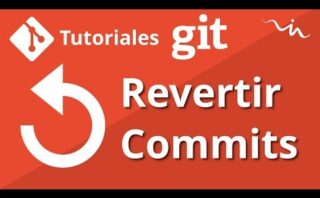Aprender a realizar un «git revert» de un archivo a un commit anterior es una habilidad esencial para manejar eficazmente versiones anteriores de su código. Sigue leyendo para descubrir cómo revertir cambios específicos y mantener tu proyecto organizado y libre de errores.
Volver a un commit anterior en Git
Para volver a un commit anterior en Git, existen varias formas de hacerlo dependiendo del caso y de lo que se desee lograr:
Volver a un commit anterior sin perder los cambios
Si deseas volver a un commit anterior sin perder los cambios realizados posteriormente, puedes utilizar el comando git reset.
Volver a un commit anterior y eliminar los cambios posteriores
Si por otro lado, deseas volver a un commit anterior y eliminar los cambios realizados posteriormente, puedes utilizar el comando git reset con la opción --hard.
Revertir un commit específico
Para revertir un commit específico, puedes usar el comando git revert seguido del identificador del commit que deseas deshacer.
Comandos útiles para volver a commits anteriores en Git
git log: Permite visualizar el historial de commits.git checkout <commit>: Permite desplazarse a un commit específico.git reset --hard <commit>: Elimina los cambios realizados después de un commit específico.git revert <commit>: Revierte los cambios introducidos por un commit específico.
Es importante recordar que al hacer cambios en el historial de un repositorio Git, se deben tener en cuenta las implicaciones que esto puede tener en el trabajo colaborativo y en versiones futuras del código.
Revertir un archivo en git: paso a paso
Revertir un archivo en Git es un proceso útil cuando necesitas deshacer cambios específicos realizados en un archivo y restaurarlo a una versión anterior. A continuación, se detallan los pasos a seguir para revertir un archivo en Git paso a paso:
- Identificar el commit al que quieres revertir: Para revertir un archivo, necesitas saber en qué commit se realizó el cambio que deseas deshacer. Puedes usar el comando
git logpara revisar el historial de commits y encontrar el commit específico. - Revertir el archivo al estado deseado: Una vez identificado el commit al que quieres revertirte, puedes utilizar el comando
git checkout <commit> -- <archivo>para revertir el archivo al estado deseado en ese commit específico.
Cómo hacer revert de un commit en Git
Para hacer revert de un commit en Git, puedes utilizar el comando git revert. Este comando crea un nuevo commit que deshace los cambios realizados en el commit que deseas revertir, manteniendo el historial de cambios limpio.
La sintaxis básica para revertir un commit en Git es la siguiente:
git revert
Donde identificador_commit es el hash del commit al que quieres hacer revert.
Algunos aspectos importantes a tener en cuenta al hacer revert de un commit en Git:
- Al revertir un commit, no se eliminan los cambios realizados en el commit original, sino que se crean nuevos cambios que deshacen los anteriores.
- Es recomendable hacer revert de un commit en una nueva rama para evitar problemas en el historial principal.
- Si el commit que deseas revertir es el commit más reciente, se puede utilizar el comando
git revert HEAD.
A continuación, se muestra un ejemplo de cómo hacer revert de un commit en Git:
git revert 362816f7f7b4b6c3d02f25c5c4257582a2be978a
Este comando revertirá el commit con el hash 362816f7f7b4b6c3d02f25c5c4257582a2be978a.
Para deshacer cambios en un archivo en Git y restaurarlo a un commit anterior, utiliza el comando git checkout seguido del hash del commit y la ruta del archivo. Recuerda que esta acción no impacta en el historial de cambios. ¡Hasta pronto!